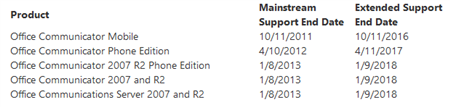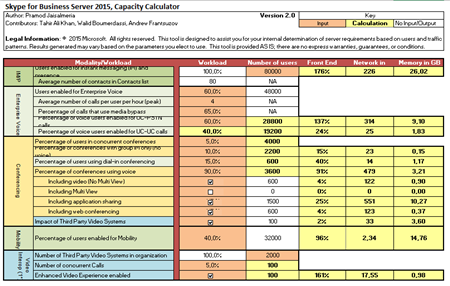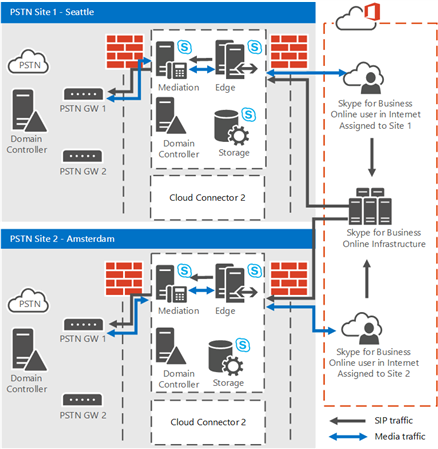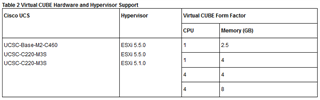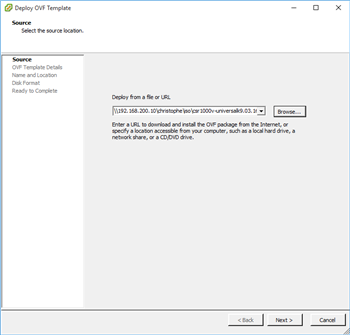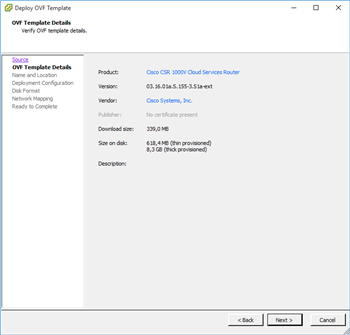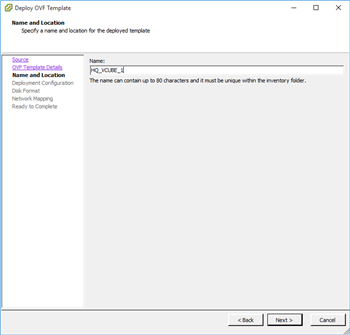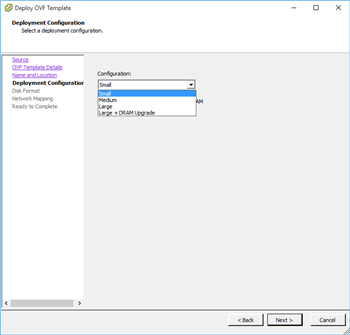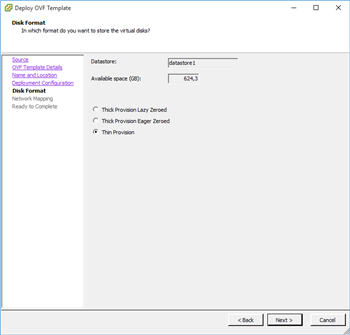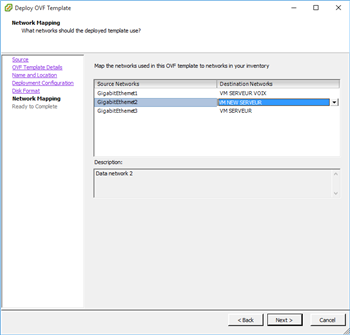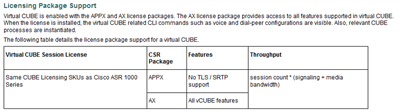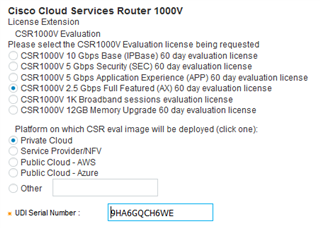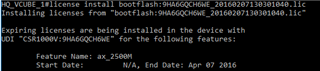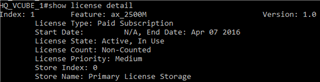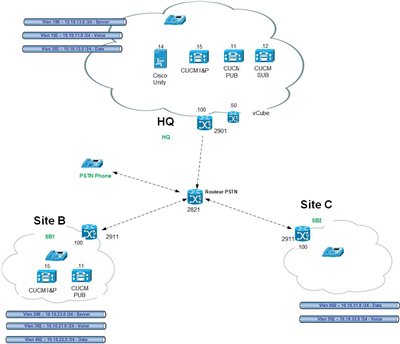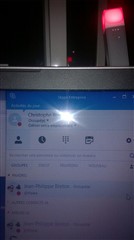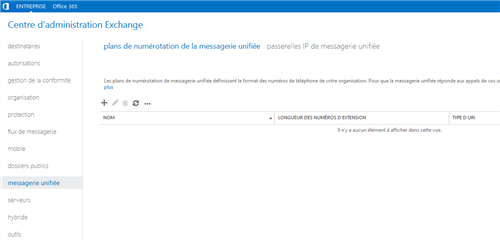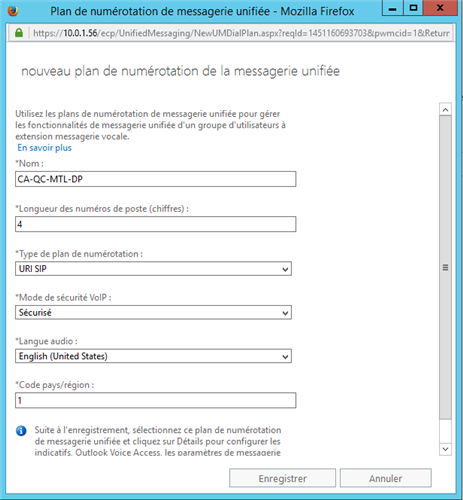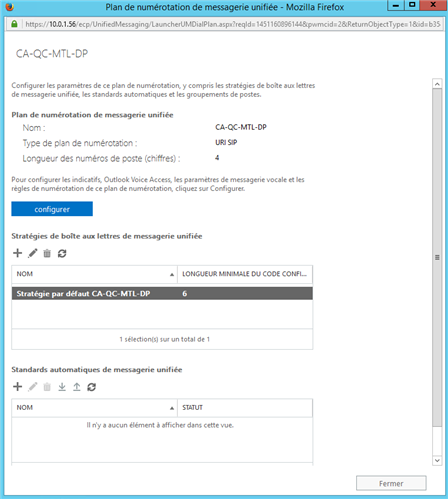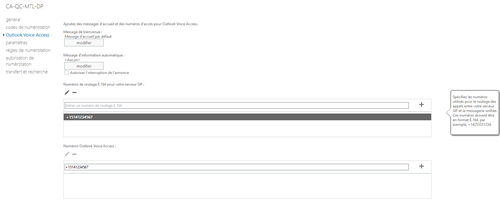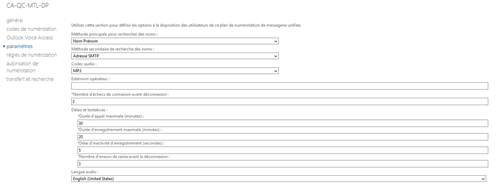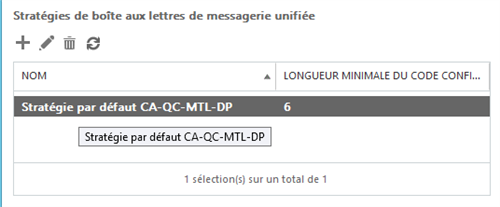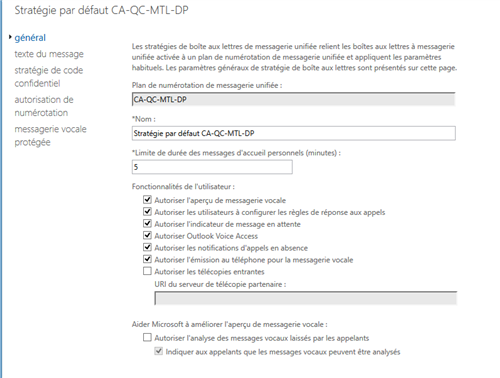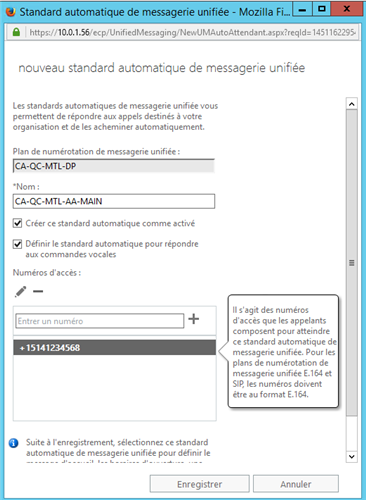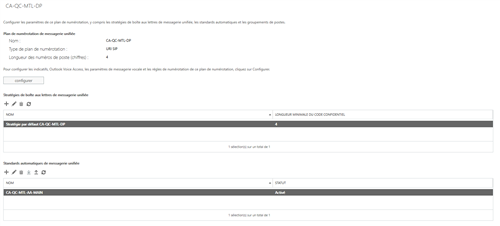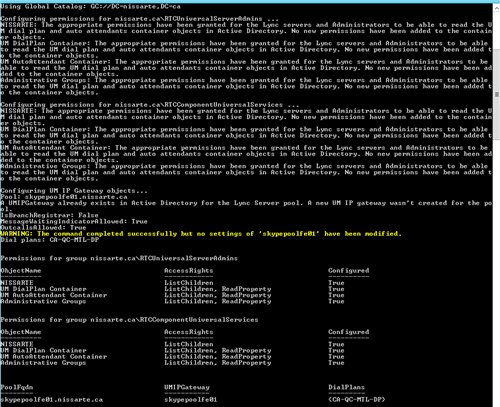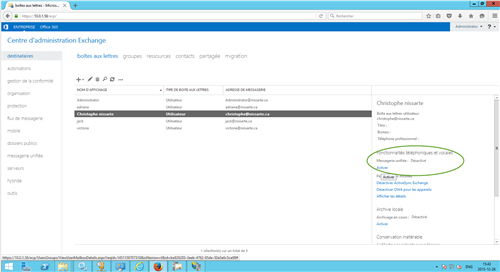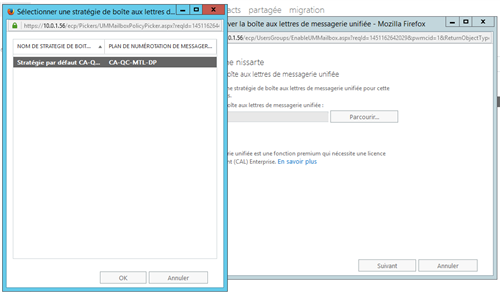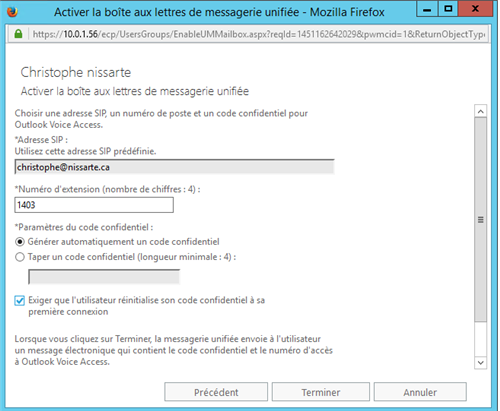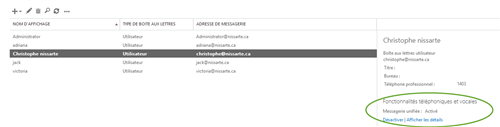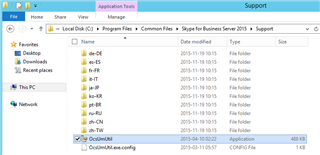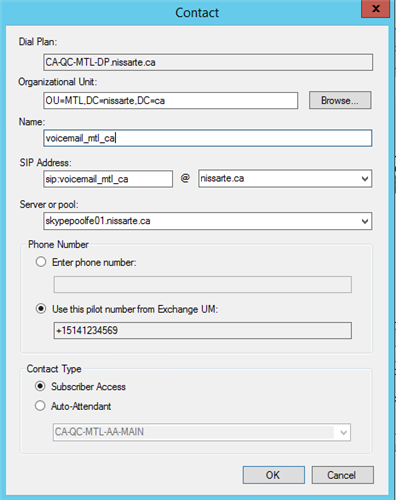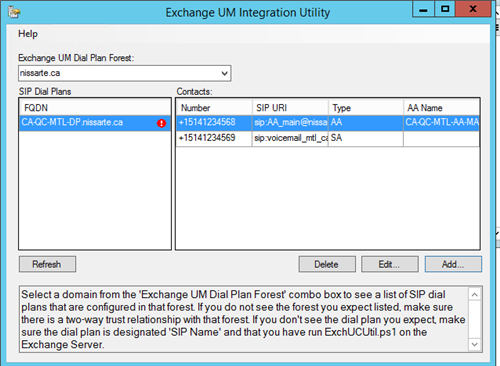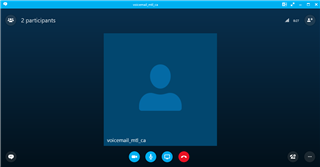Pour les organisations utilisant (encore) Office Communicator et Office Communications Server, la fin du support étendu pour ces produits est résumé dans le tableau suivant:
Voici le blog sur les communications unifiées et la collaboration Microsoft par un MVP nominé depuis 11 ans